笔记本电脑系统一键重装win7如何操作
- 分类:Win7 教程 回答于: 2023年03月02日 10:55:04
如果win7系统用久不小心导致中毒,导致无法彻底杀毒进不去的情况下,我们可以选择重装系统win7解决。有很多朋友想了解怎么给笔记本电脑重装系统win7,下面我就教下大家简单的笔记本电脑系统一键重装win7怎么操作的教程。
工具/原料:
系统版本:windows7系统
品牌型号:联想扬天M51-80A-ISE
软件版本:小鱼一键重装系统v2290+魔法猪一键重装系统软件v2290
方法/步骤:
方法一:通过小鱼一键重装系统软件给笔记本电脑一键重装win7系统
1、笔记本电脑系统一键重装win7教程,我们首先下载安装好小鱼一键重装系统工具并打开,选择我们需要安装的win7系统,点击安装此系统,点击下一步。
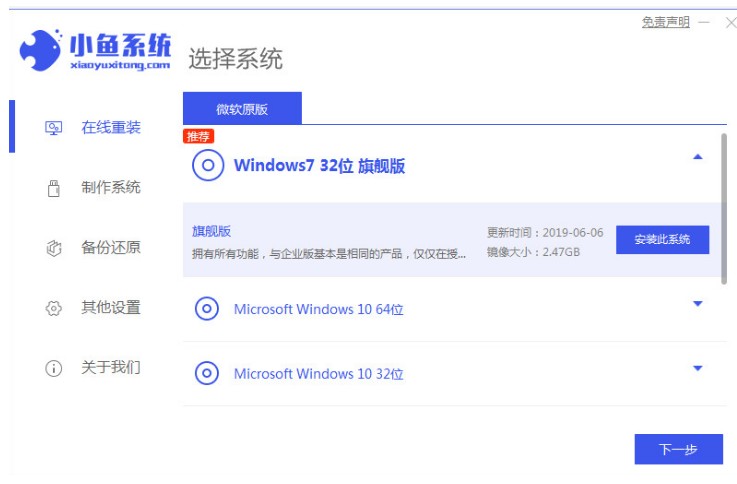
2、然后选择我们需要安装的软件,点击下一步。

3、我们耐心等待软件将会自动开始下载win7系统镜像资料以及驱动等等。
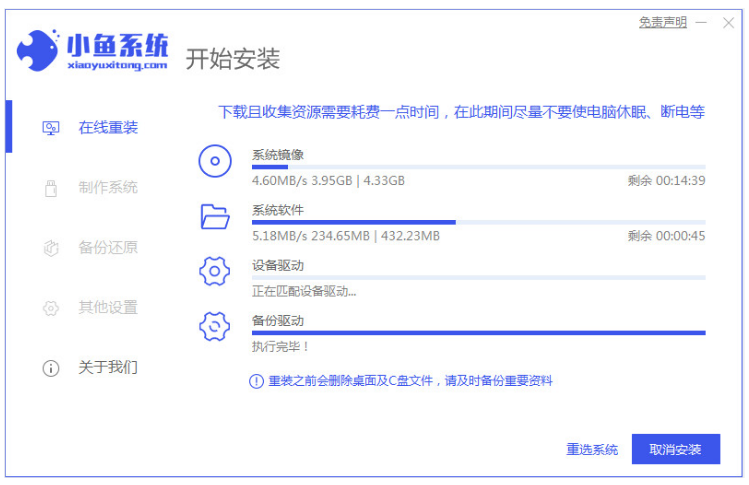
4、待环境部署完毕之后,我们点击立即重启电脑。

5、当进入到如以下界面,我们选择第二项按回车键进入到xiaoyu-pe系统。
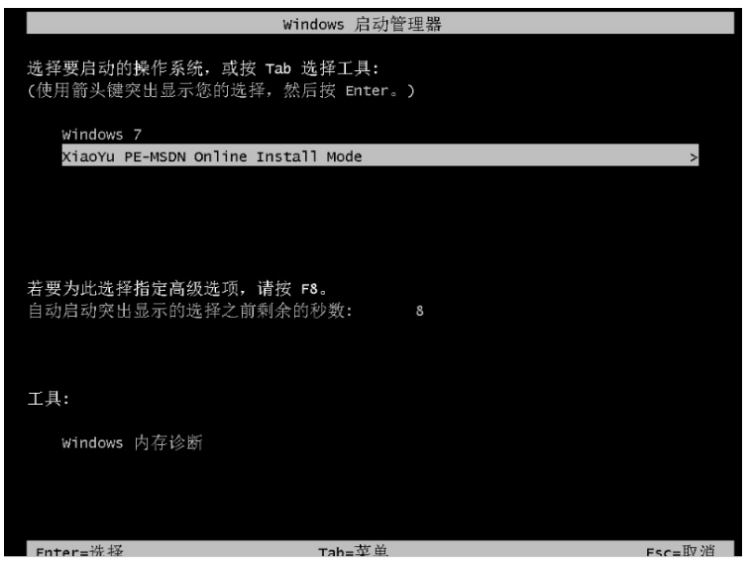
6、电脑此时在pe系统内,小鱼装机软件将会自动开始安装win7系统,我们无需操作。
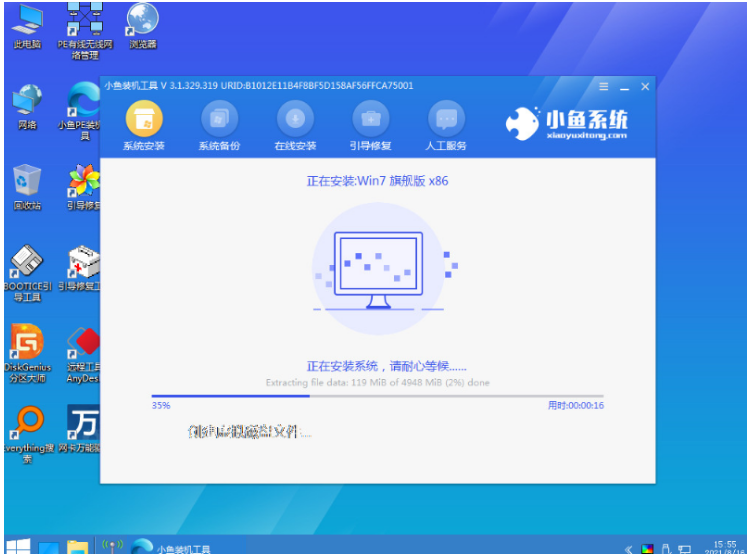
7、我们耐心等待安装完成后点击立即重启电脑,直到进入到win7系统桌面即电脑一键重装系统win7完成啦。

方法二:通过魔法猪软件给笔记本电脑一键重装win7系统
1.我们首先下载安装魔法猪一键重装系统软件,打开软件,选择我们需要安装的系统,点击安装此系统。
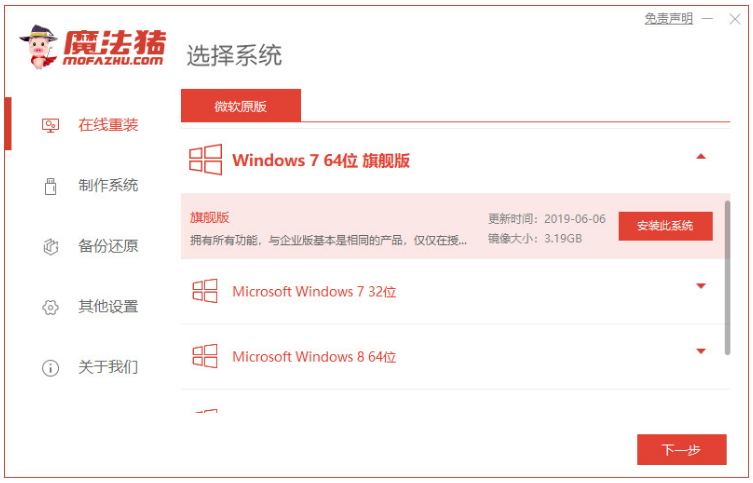
2.然后进入界面之后开始下载系统镜像文件及驱动设备.
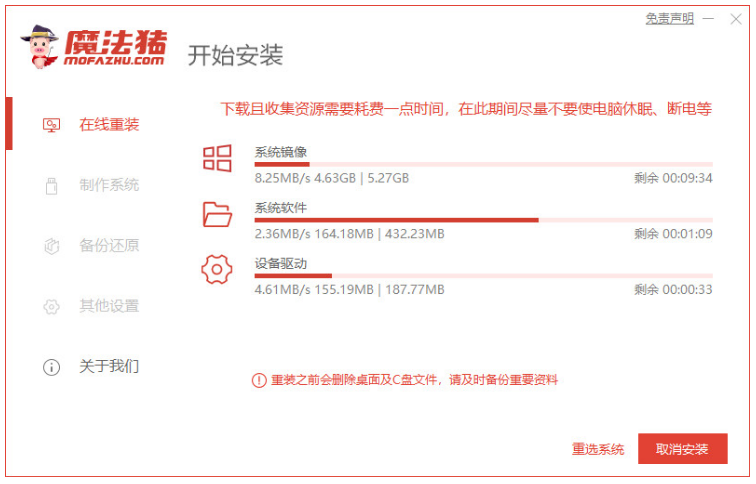
3.安装完成之后,点击立即重启电选项。

4.重启电脑进入到启动项页面时,我们选择第二个选项按回车键进入系统。

5.然后进入到桌面后,将会开始安装系统镜像文件。
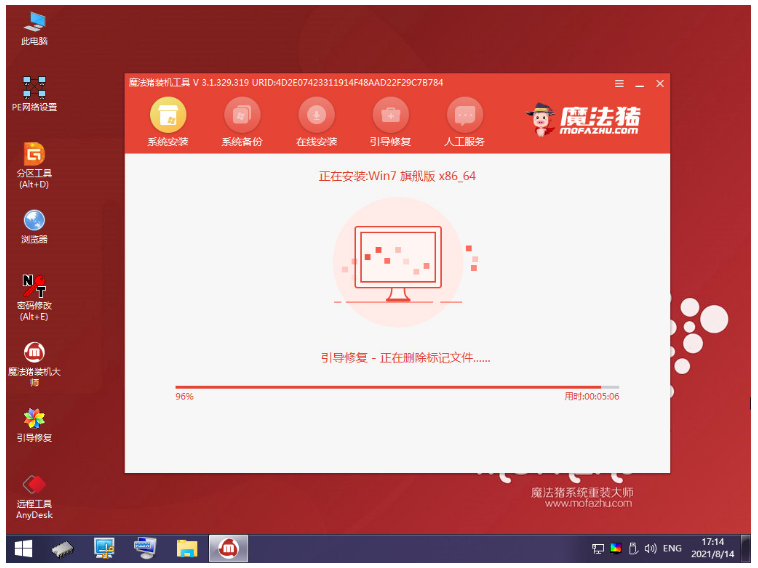
6.选择系统盘的目标分区c盘就可以啦。
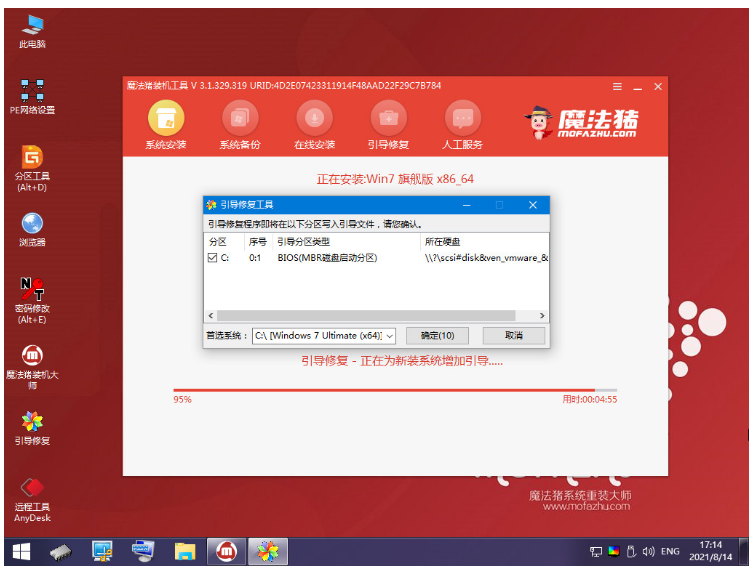
7.当重启电脑后进入到系统页面时,电脑一键重装系统win7就代表重装完成了。

总结:
方法一:通过小鱼一键重装系统软件给笔记本电脑一键重装win7系统
1、首先打开小鱼一键重装系统工具;
2、然后在线重装界面中,选择系统,点击安装;
3、小鱼软件将会自行下载镜像后重启电脑进入pe系统;
4、小鱼装机软件将会自动安装,直到提示系统安装成功后重启电脑;
5、最后重启电脑后直至进入新的win7系统桌面即可开始正常使用。
方法二:通过魔法猪软件给笔记本电脑一键重装win7系统
1.首先打开魔法猪一键重装系统软件,选择安装的系统;
2.然后下载系统镜像文件及驱动设备;
3.安装完成后,重启电脑,选择第二个选项进入系统;
5.最后重启后进入到系统即安装就完成。
 有用
86
有用
86


 小白系统
小白系统


 1000
1000 1000
1000 1000
1000 1000
1000 1000
1000 1000
1000 1000
1000 1000
1000 1000
1000 1000
1000猜您喜欢
- 全面解读win7安装教程:轻松掌握安装步..2024/08/16
- win7pe修改开机密码2023/01/18
- pdf编辑工具有哪些2023/04/13
- win7系统caj文件怎么打开2022/04/13
- 联想笔记本电脑重装系统win7如何操作..2022/11/01
- 用U盘安装Win7系统的详细步骤与注意事..2024/08/03
相关推荐
- 深度解析Win7旗舰版重装系统全攻略教..2024/08/28
- 深入解析Win7与Win8双系统安装与优化..2024/08/05
- 在线重装系统win7,轻松解决电脑问题..2024/02/07
- 小白怎样安装win7系统?简单易懂的详细..2024/10/08
- 超级详细的xp和win7双系统安装教程..2021/01/04
- 华硕笔记本重装系统win72022/09/20




















 关注微信公众号
关注微信公众号





